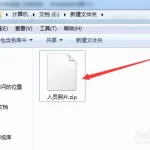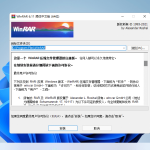WinRAR提供了较高的压缩率,尤其是对于大型文件和文档。它支持多种压缩格式,包括RAR和ZIP,并允许用户调整压缩级别以在压缩速度和文件大小之间取得平衡。总的来说,WinRAR在保持文件完整性的同时能有效减少文件占用的存储空间。
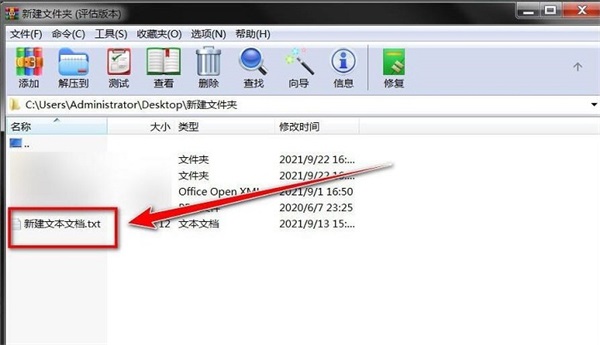
WinRAR压缩率概述
WinRAR压缩技术的基础
- 数据编码方法:WinRAR使用的主要压缩算法是Roshal Archive(RAR),这是一种专为高效压缩设计的算法。它能够通过复杂的编码技术来减少文件大小,适用于各种类型的数据。
- 压缩级别选择:该软件提供多级压缩设置,用户可以根据需要选择从“存储”(无压缩)到“最佳”压缩等级。更高的压缩级别通常会使用更多的处理时间,但可以实现更小的文件体积。
- 固态压缩技术:WinRAR还支持固态压缩技术,该技术可以进一步提高压缩率,特别是对于包含大量重复数据的文件夹或文件。
WinRAR与其他压缩软件的比较
- 压缩效率对比:与其他流行的压缩工具如7-Zip和Zip格式相比,WinRAR在多文件压缩和大文件处理方面通常表现更优。它可以有效地处理和压缩大量数据,同时保持较快的压缩速度和高压缩率。
- 格式支持广泛:WinRAR提供了广泛的格式支持,包括RAR、ZIP、CAB、ARJ、LZH、TAR等,这使它在多平台和多种用途中具有较高的灵活性。
- 文件加密功能:在安全性方面,WinRAR还提供了文件加密功能,使用AES-256位加密标准保护压缩文件,这是一种业界认可的安全措施,可以有效地保护数据免受未授权访问。
WinRAR的文件压缩类型支持
支持的文件格式详解
- RAR与RAR5:WinRAR的原生格式包括RAR和更新的RAR5,后者提供了改进的压缩算法和更高的压缩率。RAR5还支持更大的字典大小和多线程处理,使得压缩速度更快,尤其是在处理大文件时。
- ZIP格式:除了RAR外,WinRAR也能够创建和解压ZIP文件。尽管ZIP格式的压缩率通常低于RAR格式,但它的兼容性更好,适用于需要在不同操作系统之间交换文件的场景。
- 其他格式:WinRAR还支持包括CAB, ARJ, LZH, TAR, GZ, ACE, UUE, BZ2, JAR, ISO, 7Z等多种格式的解压。这使得WinRAR成为一个多功能的压缩工具,能够处理几乎所有常见的压缩文件格式。
特定格式的压缩效率
- RAR格式的优势:在所有支持的格式中,RAR格式通常提供最高的压缩率,尤其是当文件中包含大量重复内容时。这得益于其高级的压缩算法和可调整的压缩设置,如字典大小和压缩级别。
- ZIP格式的实用性:虽然ZIP格式的压缩效率可能不如RAR,但在需要确保最大兼容性时,ZIP格式是一个更好的选择。它广泛支持在各种设备和操作系统上无需额外软件即可解压,适合于日常文件分享。
- 其他格式的特定场景:例如,ISO格式主要用于压缩光盘映像,而GZ格式则常用于Linux系统中的日志文件压缩。这些格式虽然在特定场景下非常有效,但在通用压缩任务中,RAR和ZIP仍然是更常用的选择。
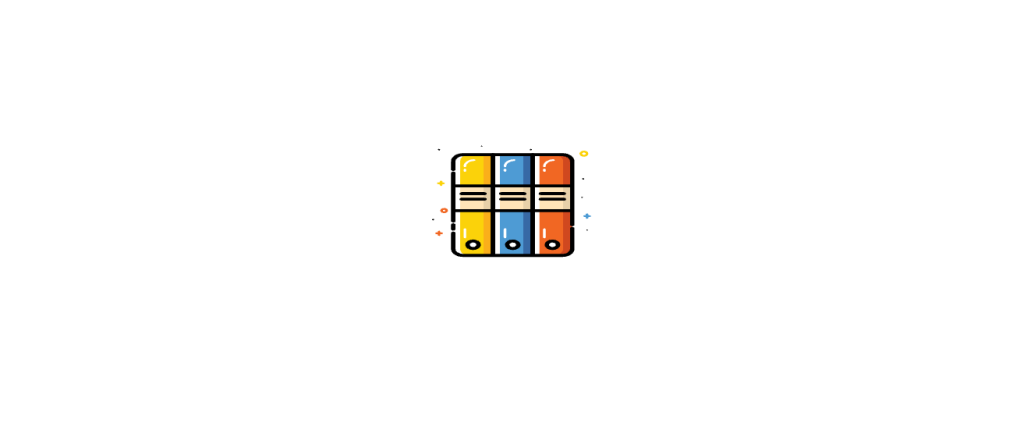
WinRAR压缩设置优化指南
调整压缩级别的技巧
- 理解压缩级别:WinRAR提供从1到5的压缩级别,其中5代表“最佳”压缩。更高的压缩级别意味着更好的压缩率,但同时也需要更长的压缩时间。选择适合的压缩级别可以根据你的时间和压缩需求来平衡。
- 使用“最佳”压缩级别:对于不急于获得压缩文件的情况,可以选择“最佳”压缩级别,特别是当处理大文件或文件夹时。虽然耗时更长,但可以显著减少文件大小,适合长期存储或节省空间。
- 考虑多线程压缩:在拥有多核处理器的现代计算机上,启用多线程压缩可以显著提高压缩速度。在WinRAR的设置中调整线程数以匹配你的CPU能力,可以在不牺牲压缩率的情况下加快压缩过程。
压缩前的文件准备工作
- 选择合适的文件系统:在压缩前,确保文件没有损坏或分散。使用文件整理工具整理硬盘,以减少文件碎片,这可以提高压缩效率和速度。
- 删除不必要的文件:在进行压缩前,删除所有不必要的文件或临时文件。这不仅可以减少最终压缩文件的大小,还可以避免将无用数据长期存储。
- 使用文件分类:将文件按类型分类压缩可以提高压缩效率。例如,将文档、图片和视频文件分开压缩,因为不同类型的文件可能会有更适合其内容的压缩算法。

WinRAR压缩速度与效率
压缩速度对比分析
- RAR与ZIP格式:在使用WinRAR时,RAR格式通常提供比ZIP格式更高的压缩率,但也可能需要更长的时间,特别是在最高压缩设置下。ZIP文件压缩速度较快,尤其是在低或中等压缩级别,适用于需要快速压缩和兼容性的场景。
- 硬件配置的影响:压缩速度受到硬件配置的显著影响,特别是处理器(CPU)和存储设备(如SSD比HDD快)。多核处理器可以通过启用多线程压缩显著提升压缩速度。
- 文件类型和大小:文件的类型和大小也会影响压缩速度。例如,压缩已经高度压缩的文件如JPEG图片或视频文件时,不仅压缩率低,而且速度较慢。相反,文本文件如日志和代码文件通常可以快速压缩且压缩率高。
如何提高压缩过程的效率
- 选择合适的压缩级别:不是所有情况都需要最高的压缩级别。选择适合你实际需要的压缩级别可以减少压缩时间,例如,用于日常文件传输的压缩可以选择中等压缩级别,以获得较快的压缩速度和合理的文件大小。
- 利用多线程压缩:现代计算机通常配备多核处理器。在WinRAR中启用多线程压缩可以使每个核心同时工作,显著提高压缩速度。这一设置对于大文件和多文件压缩尤其有效。
- 预处理文件:在压缩大量数据前,先进行文件预处理,如删除不必要的文件、关闭运行中的应用程序和服务,以及进行磁盘碎片整理,可以减少压缩时间并提高系统的响应速度。

WinRAR的高级压缩功能
分卷压缩的操作方法
- 设置分卷大小:在创建RAR压缩文件时,可以设置分卷的大小,这样大文件或文件夹可以被分割成多个小的部分。这对于大文件的网络传输或存储在有大小限制的媒体(如CD或USB驱动器)上非常有用。
- 选择分卷单位:在WinRAR中,用户可以选择分卷的单位,包括KB(千字节)、MB(兆字节)或GB(吉字节)。根据需要选择适当的单位以匹配特定的存储或传输需求。
- 恢复和重组:分卷压缩后,需要所有分卷才能解压文件。WinRAR提供了校验和修复工具,可以帮助恢复在传输过程中损坏的分卷文件,确保数据的完整性和可用性。
密码保护与文件安全
- 设置密码保护:在创建RAR或ZIP文件时,WinRAR允许用户设置密码,使用AES-256位加密算法来保护数据。这种加密级别提供了高度的安全保障,可以防止未授权访问。
- 加密文件名:除了压缩内容本身,WinRAR还提供了加密文件名的选项。这意味着即使在不知道密码的情况下,未授权用户也无法看到文件的具体内容或文件名,增加了一层额外的隐私保护。
- 安全共享文件:使用密码保护和文件加密功能,用户可以安全地通过互联网共享文件,无需担心数据泄露。这对于发送敏感信息或商业文档特别重要。
WinRAR的压缩率能达到多少?
WinRAR的压缩率非常高,特别是使用RAR格式时。在最佳压缩设置下,它可以压缩大多数文件类型的大小达到原始大小的20%至30%,具体压缩率取决于文件类型和内容。
为什么WinRAR的压缩率比其他软件高?
WinRAR使用的是高级的压缩算法,特别是RAR5算法,它为更有效的数据压缩提供了改进的压缩方法和支持更大的字典大小。这些技术使WinRAR在压缩大型文件和包含大量重复数据的文件时表现出更高的压缩率。
WinRAR压缩率高是否意味着压缩速度较慢?
一般来说,更高的压缩率可能会牺牲一些压缩速度,因为算法需要执行更多的数据分析和处理。然而,WinRAR允许用户根据具体需要调整压缩级别,以在压缩速度和压缩率之间找到平衡。在多核处理器上启用多线程压缩可以在保持高压缩率的同时提高速度。